Könnyű és gyors Android Root útmutató

Miután rootoltad az Android telefonod, teljes rendszerhozzáférésed lesz, és számos olyan alkalmazást futtathatsz, amelyek root hozzáférést igényelnek.
A Vivaldi for Android nem olyan régóta létezik, mint az asztali számítógépeken, de az összes Android-eszközre eljutott. Mivel viszonylag új, a Vivaldi for Android nem rendelkezik annyi funkcióval, mint az asztali verzió. Azonban továbbra is ugyanazt a kialakítást kapja.
A Vivaldi Androidon olyan funkciókkal rendelkezik, mint a rögzítés, a gyorstárcsázás, a panelek és a jegyzetek. Ez csak néhány a böngésző által kínált szolgáltatások közül. Lássuk, mire képes még.
Alapértelmezés szerint az Androidon futó Vivaldi keresőmotorja a Bing lesz. Ha egy másikat szeretne, a módosításhoz be kell lépnie a böngésző beállításaiba. A beállításokat a következőképpen nyithatja meg:
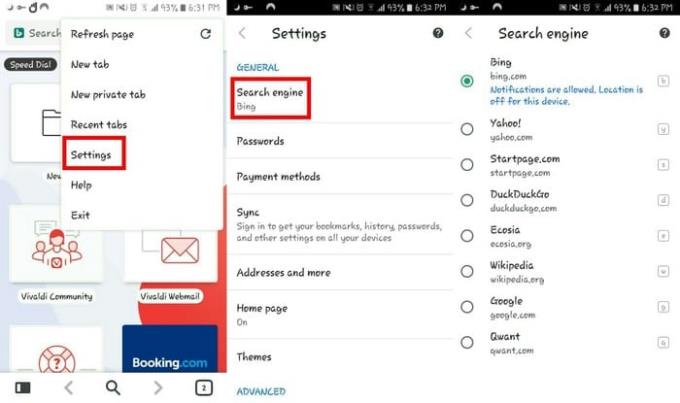
A Chrome-hoz hasonlóan a Vivaldi böngésző is mentheti a jelszavakat. Ha azt szeretné, hogy ne kövesse nyomon őket, lépjen a Beállítások > Jelszavak > Jelszavak mentése lehetőségre . Azt is megakadályozhatja, hogy a böngésző automatikusan bejelentkezzen; egyszerűen törölje a jelölést az opció melletti négyzetből.
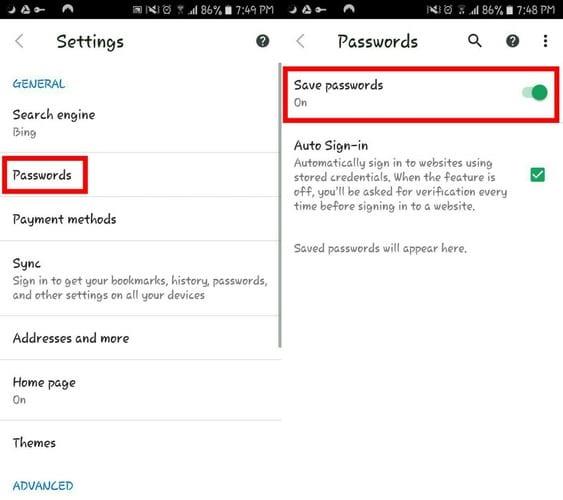
Mindig lesznek olyan oldalak, amelyeket rendszeresen látogat. Annak elkerülése érdekében, hogy minden alkalommal beírja az URL-címet, amikor hozzá szeretne férni, mindig felveheti a webhelyet a könyvjelzők közé.
Kétféleképpen adhat hozzá könyvjelzőt. Lépjen a könyvjelzők közé tenni kívánt webhelyre, koppintson a jobb felső sarokban található V ikonra, és válassza az Oldal könyvjelzője lehetőséget. Ha helyesen választotta ki a webhelyet, akkor jobbra kék csillag lesz.
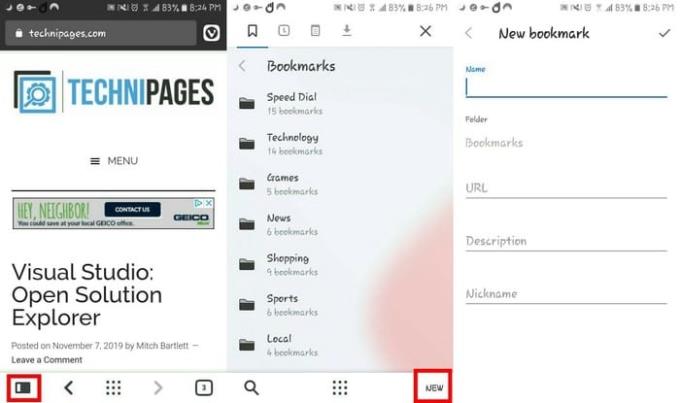
A webhely könyvjelzővel való megjelölésének másik módja az URL manuális megadása. Koppintson a fekete-fehér téglalapra a kijelző bal alsó sarkában.
A következő ablakban a jobb alsó sarokban lesz az Új nevű lehetőség , válassza ki. Írja be a webhely nevét, URL-jét, leírását és becenevét, és már mehet is.
Ahogy a fenti képen is látható, a fekete-fehér téglalap megérintésével gyorsan elérheti az összes könyvjelzőt. Törölje a már meglévő mappákat, nyomja meg hosszan a mappát, és koppintson a jobb felső sarokban lévő kuka ikonra.
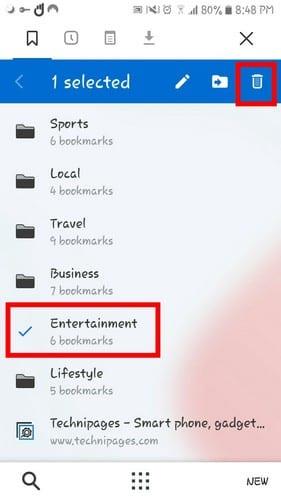
Amikor eléri a mappát a böngészőben, jó néhány előre meghatározott névvel rendelkezik. Ha azt szeretné, ha más nevük lenne, megváltoztathatja a nevet a képernyő bal alsó sarkában található téglalap megérintésével.
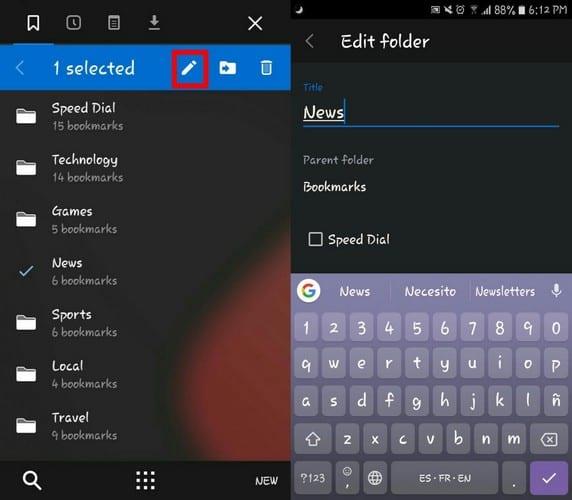
Nyomja meg hosszan a mappát, amelynek a nevét meg szeretné változtatni, majd nyomja meg a ceruza ikont. Lehetőség lesz a gyorstárcsázáshoz is hozzáadni a gyorsabb hozzáférés érdekében.
Mindannyiunkkal megtörtént, csak akkor zár be egy lapot, hogy rájöjjön, újra el kell érnie. A legutóbbi lapok listájának megtekintéséhez érintse meg a V-t a jobb felső sarokban, és válassza a Legutóbbi lapok lehetőséget. A Vivaldi alapértelmezés szerint csak néhányat mutat meg, de érintse meg a Teljes előzmények megjelenítése elemet a teljes lista megtekintéséhez.
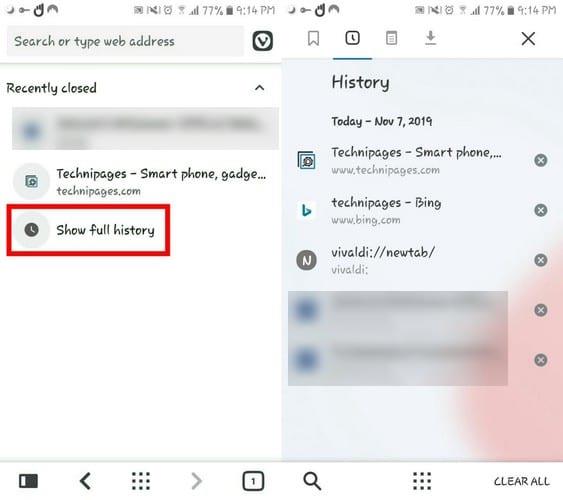
Eltávolíthatja azt a jegyzetalkalmazást, a Vivaldi gondoskodik a jegyzetelésről. A jegyzetek létrehozásához érintse meg a fekete-fehér téglalapot a bal alsó sarokban, majd érintse meg a jegyzetek ikonját a tetején.
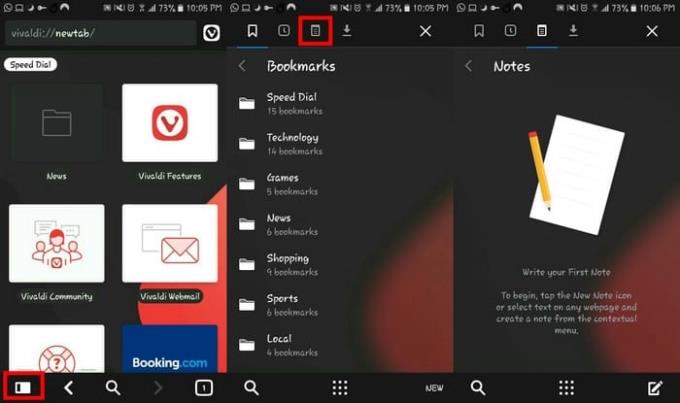
A Vivaldi for Android lehetőséget biztosít arra, hogy bármit hozzáadhasson a jegyzeteihez, amit az internetről másol. Választhat, hogy csak másolja, vagy beilleszti a szöveget egy jegyzetbe.
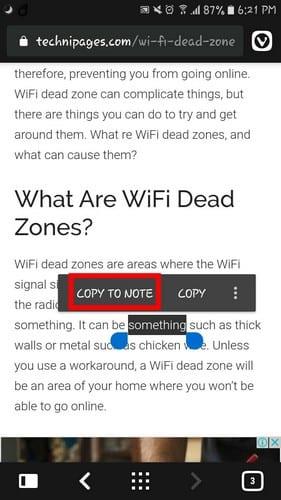
A privát lap az inkognitó egy másik neve. Ha megnyit egy privát lapot, a böngésző nem menti el az összes keresést, a meglátogatott webhelyek ideiglenes fájljait és a cookie-kat. Koppintson a jobb alsó sarokban lévő négyzetre, amely felelős azért, hogy tudatja, hány lap van nyitva.
Érintse meg a kulcs ikont a tetején, majd a plusz jelet alul. Írja be annak a webhelynek az URL-címét, amelyre fel szeretne lépni, és gratulálunk, priváttá vált. Biztonsági okokból az alkalmazás nem teszi lehetővé képernyőképek készítését.
A Vivaldi for Android olyan dolog, amire az Android-felhasználók vártak, de még mindig több funkciót használhat. Remélhetőleg az Android felhasználóknak nem kell sokat várniuk a további hasznos funkciókra. Milyen funkciót szeretne hozzáadni a Vivaldihoz? Tudassa velem az alábbi megjegyzésekben.
Miután rootoltad az Android telefonod, teljes rendszerhozzáférésed lesz, és számos olyan alkalmazást futtathatsz, amelyek root hozzáférést igényelnek.
Az Android telefonodon található gombok nem csak a hangerő szabályozására vagy a képernyő felébresztésére szolgálnak. Néhány egyszerű módosítással gyorsbillentyűkké válhatnak egy gyors fotó készítéséhez, zeneszámok átugrásához, alkalmazások elindításához vagy akár a vészhelyzeti funkciók aktiválásához.
Ha a munkahelyeden hagytad a laptopodat, és sürgős jelentést kell küldened a főnöködnek, mit tehetsz? Használd az okostelefonodat. Még kifinomultabb megoldás, ha telefonodat számítógéppé alakítod, hogy könnyebben végezhess több feladatot egyszerre.
Az Android 16 zárképernyő-widgetekkel rendelkezik, amelyekkel tetszés szerint módosíthatja a zárképernyőt, így a zárképernyő sokkal hasznosabb.
Az Android kép a képben módjával lekicsinyítheted a videót, és kép a képben módban nézheted meg, így egy másik felületen nézheted meg, így más dolgokat is csinálhatsz.
A videók szerkesztése Androidon egyszerűvé válik a cikkben felsorolt legjobb videószerkesztő alkalmazásoknak és szoftvereknek köszönhetően. Gondoskodj róla, hogy gyönyörű, varázslatos és elegáns fotóid legyenek, amelyeket megoszthatsz barátaiddal a Facebookon vagy az Instagramon.
Az Android Debug Bridge (ADB) egy hatékony és sokoldalú eszköz, amely számos dolgot lehetővé tesz, például naplók keresését, alkalmazások telepítését és eltávolítását, fájlok átvitelét, egyéni ROM-ok rootolását és flashelését, valamint eszközmentések létrehozását.
Automatikusan kattintó alkalmazásokkal. Nem kell sokat tenned játékok, alkalmazások vagy az eszközön elérhető feladatok használata közben.
Bár nincs varázsmegoldás, a készülék töltésének, használatának és tárolásának apró változtatásai nagyban befolyásolhatják az akkumulátor élettartamának lassítását.
A telefon, amit sokan most szeretnek, a OnePlus 13, mert a kiváló hardver mellett egy évtizedek óta létező funkcióval is rendelkezik: az infravörös érzékelővel (IR Blaster).







